Lenovo(开盖开机)联想笔记本自动开机关闭方法
admin570人阅读
现在新款的联想笔记本大多都支持并且默认开启了打开盖子自动开机的功能。好处有几个方面
1、比传统开机更快
2、延长开关按钮的使用寿命
当然也有人觉得这样容易误操作,总感觉电脑像有故障或者不习惯。
下面就与大家分享一个如何关闭这个功能
一、进入BIOS,联想的笔记本有三种进入BIOS的方法。
1、在笔记本左侧或右侧找一下有没有下图带箭头的孔:

在关机状态下有大头针或者回形针,轻轻地捅一下。电脑会开机并进入到下图的界面:
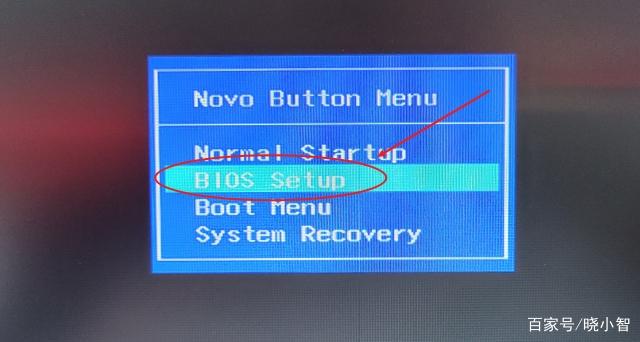
使用键盘上下键,选中BIOS Setup,并回车就可以进入BIOS
2、如果在机身两侧找不到这个小孔的,就尝试在开机待Lenovo画面出来后就不停地按"F2"键,某些机型需要选按住FN键。
3、如果上面两种操作都不能进BIOS,那就在系统界面下,点击开始——电源——然后鼠标停留在重启上先不着急点,然后按住Shift键不放才点重启:
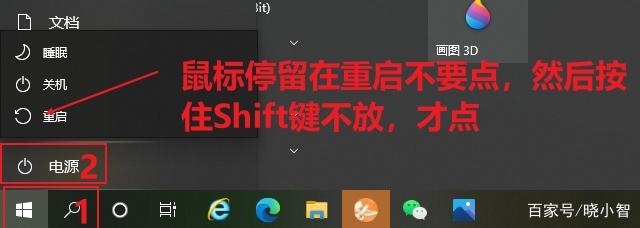
重启后会出现下图的界面:
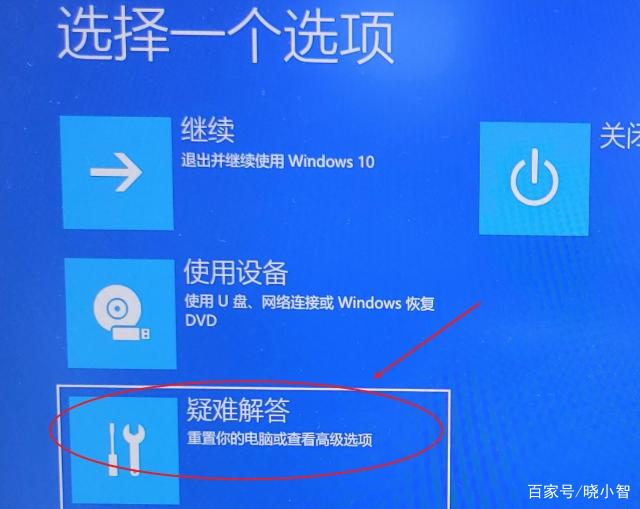
点击 疑难解答 并选择 高级选项
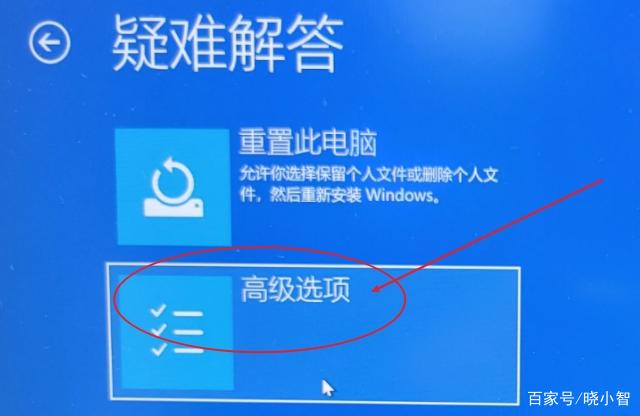
然后选择UEFI固件设置,电脑会重启并自动进入BIOS.

二、设置
联想笔记本的BIOS也分为两种
1、如果是下图横向的BIOS,使用左右键先选择Conflguration,然后再用上下键移动到 Flip to Boot
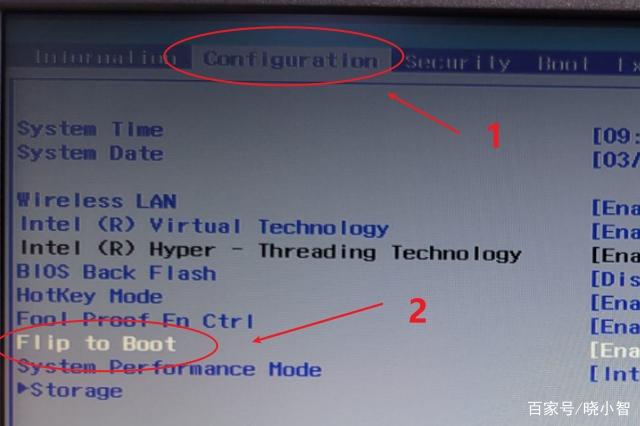
然后回车,在弹出来的框框中选择Disabled并回车
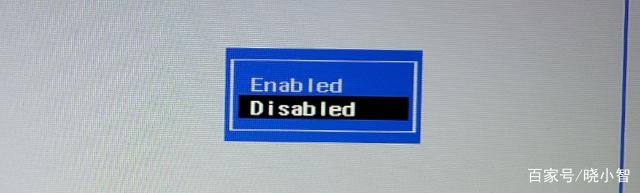
在弹出来的界面中选择 YES 并回车
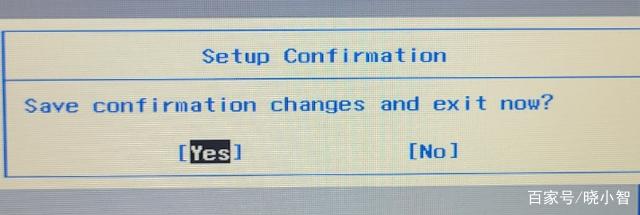
最后按下 F10键保存并退出。退出后电脑会自动重启。这样开盖开机的功能就关闭了。
2、如果界面是下图图形界面的:
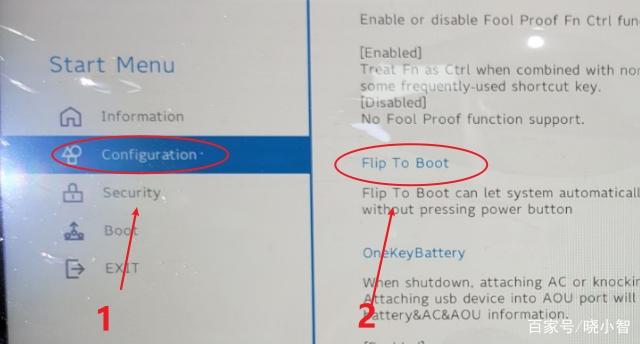
用鼠标先点击左侧的 Conflguration然后把右侧的滑块往下拖并找到Flip to Boot,然后点击其右侧的下拉箭头:
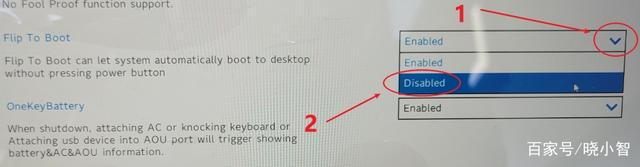
选择Disabled并回车
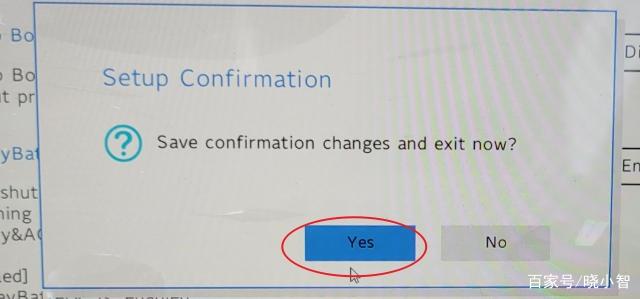
在弹出来的界面选择YES并回车。最后也是按F10键来保存并退出。
通过以上几步就关闭了开盖开机这个功能,如果想再次打开这个功能,只需要把Flip to Boot 改成Enadled。
需要注意的是,BIOS设置除非必要不用进行其它的更改,否而会造成系统无法正常识别硬件从而导致出现比如:不能上网、独立显卡不识别之类的故障。
END
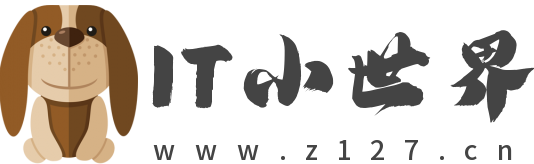
评论 | 0 条评论
登录之后才可留言,前往登录